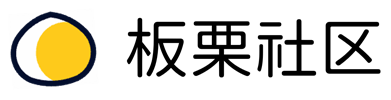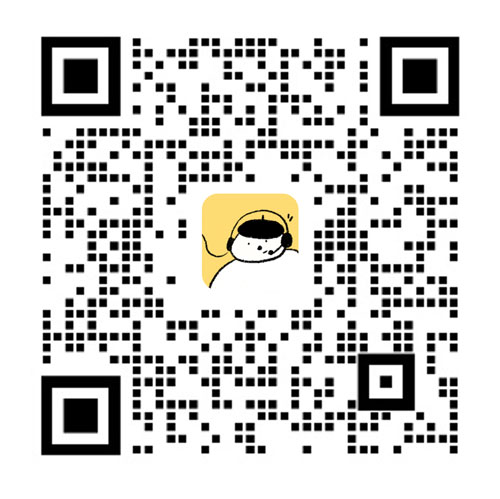在项目管理中,Excel因其灵活性和易用性,常被用来跟踪和管理项目进度。以下是几种常见的使用场景和解决方案:
1. 创建项目进度表
通过Excel创建项目进度表,可以清晰地展示每个任务的开始和结束时间。以下是具体步骤:
- 在Excel中新建一个工作表,设置列标题如“任务名称”、“负责人”、“开始日期”、“结束日期”、“状态”等。
- 输入每个任务的相关信息,使用条件格式来标记不同状态的任务(如进行中、已完成、延期等)。
- 使用甘特图插件或Excel自带的条形图功能,将任务进度可视化。
2. 使用项目进度Excel模板
为了节省时间,可以直接使用现成的项目进度Excel模板。以下是几种常见的模板类型:
| 模板类型 | 适用场景 |
|---|---|
| 甘特图模板 | 适用于需要可视化任务时间线的项目 |
| 任务列表模板 | 适用于简单的任务跟踪和管理 |
| 资源分配模板 | 适用于需要分配和管理资源的项目 |
这些模板通常包含预定义的公式和格式,用户只需输入数据即可快速生成项目进度报告。
3. 自动化项目进度跟踪
Excel的强大功能可以帮助实现项目进度的自动化跟踪。以下是具体方法:
- 使用公式和函数:通过公式如
=IF()、=VLOOKUP()等,可以自动计算任务状态、剩余时间等关键指标。 - 设置数据验证:通过数据验证功能,确保输入的数据符合预期格式,减少错误。
- 利用宏:编写VBA宏,可以自动化重复性任务,如生成进度报告、发送提醒邮件等。
4. 项目进度Excel的高级技巧
为了进一步提升项目进度管理的效率,可以尝试以下高级技巧:
- 使用条件格式:通过条件格式,可以直观地标记出关键任务、延期任务等,帮助快速识别问题。
- 创建动态图表:通过动态图表,可以实时反映项目进度的变化,便于决策。
- 集成外部数据:通过Power Query等工具,可以将外部数据源(如ERP系统、CRM系统)的数据导入Excel,实现数据的实时更新。
5. 项目进度Excel的常见问题及解决方案
在使用Excel管理项目进度时,可能会遇到一些问题,以下是常见问题及解决方案:
| 问题 | 解决方案 |
|---|---|
| 数据量大导致Excel运行缓慢 | 优化公式、减少不必要的计算,或使用Power Pivot进行数据建模 |
| 多人协作时数据冲突 | 使用Excel的共享工作簿功能,或迁移到云端协作工具 |
| 缺乏实时更新 | 设置自动刷新功能,或使用VBA脚本实现实时数据更新 |
通过以上方法和技巧,可以更高效地使用Excel管理项目进度,提升项目管理的效率和准确性。
6. 项目进度Excel的扩展应用场景
除了基本的项目进度管理,Excel还可以应用于更多复杂的场景,以下是两个典型示例:
(1)多项目管理
对于同时管理多个项目的团队,Excel可以通过以下方式实现高效管理:
- 创建多项目汇总表:将所有项目的关键信息(如进度、资源、风险)汇总到一个表格中,便于全局把控。
- 使用数据透视表:通过数据透视表,可以快速分析各项目的进度、资源分配情况,发现潜在问题。
- 设置多项目甘特图:将多个项目的甘特图整合到一个视图中,直观对比各项目的进展情况。
(2)敏捷项目管理
在敏捷开发中,Excel可以通过以下方式支持迭代管理和任务跟踪:
- 创建迭代计划表:记录每个迭代的目标、任务和负责人,并通过条件格式标记任务状态。
- 使用燃尽图:通过Excel的图表功能,创建燃尽图,实时跟踪迭代进度。
- 记录用户故事和任务:通过表格记录用户故事、任务和优先级,便于团队协作和任务分配。
7. 推荐工具:板栗看板
对于需要更高效、更直观的项目管理工具,板栗看板是一个不错的选择。它支持项目可视化协作、工作信息同步、任务指派分配等功能,帮助团队更好地管理项目进度。以下是板栗看板的主要特点:
- 项目管理:通过看板视图,清晰展示任务状态和进度,便于团队协作。
- 实时提醒:设置任务提醒,确保团队成员及时完成任务。
- 移动办公:支持移动端访问,随时随地查看和更新项目进度。

通过板栗看板,团队可以更高效地管理项目,提升协作效率,确保项目按时完成。